Guía completa para acceder a Facebook en una computadora

Guía completa para acceder a Facebook en una computadora
¡Hola a todos los amantes de las redes sociales y entusiastas de la tecnología! Hoy nos adentramos en el fascinante mundo de Facebook, la plataforma que ha revolucionado la forma en que nos comunicamos, conectamos y compartimos en la era digital. En esta guía completa, te mostraremos todos los pasos necesarios para acceder a Facebook desde la comodidad de tu computadora.
Ya sabemos que Facebook es una de las redes sociales más populares y utilizadas en todo el mundo. Sin embargo, puede resultar un poco confuso para aquellos que no están familiarizados con su funcionamiento en una computadora. Pero ¡no te preocupes! Estamos aquí para ayudarte a desentrañar todos los secretos de esta plataforma y garantizarte una experiencia de conexión sin igual.
Así que, ¿estás listo para sumergirte en el maravilloso mundo de Facebook? Sigue leyendo y descubrirás cómo acceder a esta plataforma desde tu computadora de manera sencilla y rápida.
Paso 1: Encuentra tu navegador web favorito
Antes de comenzar, asegúrate de tener un navegador web instalado en tu computadora. Puedes elegir entre una amplia gama como Google Chrome, Mozilla Firefox, Microsoft Edge, Safari, entre otros. Una vez que hayas seleccionado tu navegador favorito, ábrelo y estarás listo para el siguiente paso.
Paso 2: Ingresa a la página principal de Facebook
En la barra de direcciones del navegador, escribe www.facebook.com y presiona Enter. Serás redirigido a la página principal de Facebook.
Paso 3: Completa tus datos
Una vez en la página principal de Facebook, verás un formulario que te pedirá tus datos de inicio de sesión. Si ya tienes una cuenta, ingresa tu dirección de correo electrónico o número de teléfono en el campo correspondiente y luego tu contraseña. Si aún no tienes una cuenta, puedes crear una haciendo clic en «Crear una cuenta nueva» y siguiendo los pasos que se te indicarán.
Paso 4: Explora y personaliza tu perfil
¡Felicidades! Ahora estás dentro de tu cuenta de Facebook. Aquí podrás explorar tu perfil, buscar amigos, unirte a grupos, seguir páginas de interés y mucho más. Tómate un tiempo para personalizar tu perfil añadiendo una foto de perfil y de portada, actualizando tu información personal y configurando tus preferencias de privacidad.
Paso 5: Comienza a conectarte
Una vez que hayas configurado tu perfil, es hora de empezar a conectarte con amigos, familiares y personas de todo el mundo. Puedes buscar amigos utilizando la barra de búsqueda en la parte superior de la página, enviar solicitudes de amistad, chatear con ellos y compartir publicaciones interesantes.
Recuerda que Facebook ofrece muchas otras características emocionantes como la posibilidad de crear eventos, compartir fotos y videos, transmitir en vivo e incluso promocionar tu negocio a través de páginas y grupos. Explora todas estas opciones y diviértete mientras te sumerges en la experiencia social única que ofrece Facebook.
Ahora que conoces los pasos básicos para acceder a Facebook en tu computadora, es hora de que te conviertas en un experto navegando por esta plataforma. ¡Disfruta de tus interacciones, haz nuevas amistades y mantente conectado en todo momento!
Mantén tu seguridad en mente
Recuerda siempre mantener tus datos personales seguros y protegidos en línea. Utiliza contraseñas fuertes, activa la autenticación de dos factores y sé cauteloso al compartir información sensible. Facebook tiene medidas de seguridad incorporadas, pero nunca está de más ser precavido y responsable al navegar por la web.
¡Ahora es tu turno! Sigue estos pasos y sumérgete en la increíble comunidad de Facebook desde tu computadora. ¡Disfruta de la experiencia y comparte momentos inolvidables con tus seres queridos!
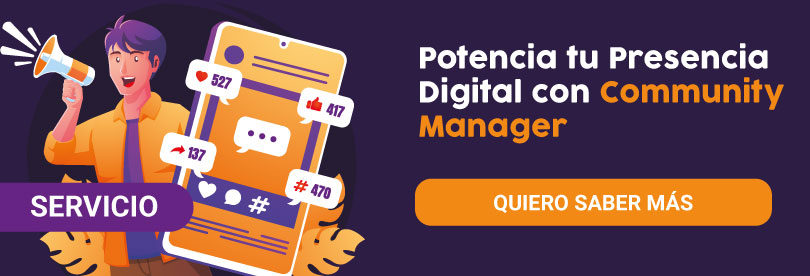
Acceso a Facebook en la computadora: guía completa y práctica
Acceso a Facebook en la computadora: guía completa y práctica
En la actualidad, Facebook se ha convertido en una de las redes sociales más utilizadas en todo el mundo. Con millones de usuarios activos diariamente, se ha vuelto imprescindible entender cómo acceder a esta plataforma desde una computadora. En esta guía completa y práctica, te brindaremos todos los detalles necesarios para que puedas acceder a Facebook de manera sencilla y sin complicaciones.
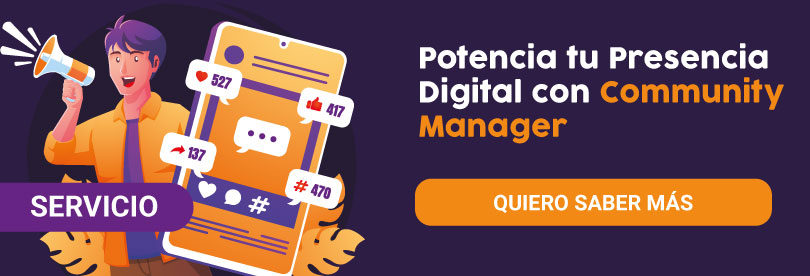
1. Crear una cuenta en Facebook: Lo primero que debes tener en cuenta es que para acceder a Facebook desde la computadora, necesitarás tener una cuenta. Para crear una cuenta, sigue estos pasos:
2. Iniciar sesión en Facebook: Una vez que hayas creado tu cuenta, podrás acceder a Facebook iniciando sesión con tus credenciales. Para iniciar sesión, sigue estos pasos:
3. Explorando el News Feed: Una vez que hayas iniciado sesión, serás redirigido a tu News Feed, donde podrás ver las publicaciones y actualizaciones de tus amigos y páginas que sigues. Aquí encontrarás noticias, fotos, videos y más. Puedes desplazarte hacia abajo para ver más publicaciones o utilizar la barra de búsqueda para encontrar contenido específico.
4. Interactuando con las publicaciones: En Facebook, puedes interactuar con las publicaciones de diferentes maneras. Algunas acciones comunes incluyen:
5. Explorando otras secciones: Además del News Feed, Facebook ofrece otras secciones que puedes explorar:
6. Cerrar sesión: Si deseas cerrar sesión en tu cuenta de Facebook, simplemente sigue estos pasos:
Recuerda que siempre es importante mantener tu cuenta de Facebook segura. Utiliza contraseñas seguras, no compartas tu información personal con extraños y ten cuidado al hacer clic en enlaces sospechosos.
Esperamos que esta guía completa y práctica haya sido útil para ti. Ahora estás listo para acceder a Facebook desde tu computadora y disfrutar de todos los beneficios que esta red social ofrece. ¡Diviértete explorando y conectándote con amigos y familiares!
Cómo acceder a Facebook móvil desde tu PC
Cómo acceder a Facebook móvil desde tu PC
En la actualidad, Facebook se ha convertido en una de las plataformas de redes sociales más populares y utilizadas en el mundo. La mayoría de las personas acceden a Facebook desde sus dispositivos móviles, pero ¿qué sucede si deseas acceder a Facebook desde tu PC? En este artículo, te explicaremos cómo acceder a Facebook móvil desde tu PC de manera sencilla.
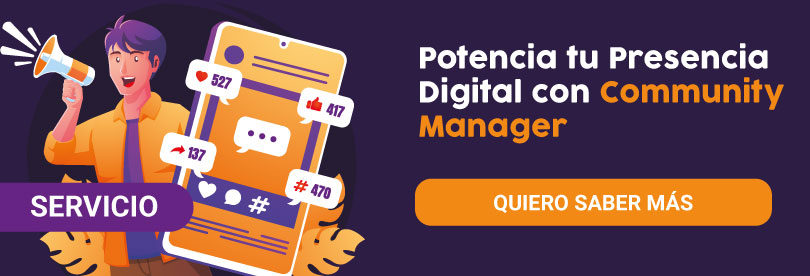
1. Navegador web: para acceder a Facebook móvil desde tu PC, simplemente necesitas abrir un navegador web en tu computadora. Los navegadores web más comunes son Google Chrome, Mozilla Firefox, Safari y Microsoft Edge.
2. Sitio web: una vez que hayas abierto el navegador web, debes ingresar la dirección del sitio web de Facebook en la barra de direcciones. La dirección es www.facebook.com.
3. Inicio de sesión: al ingresar la dirección del sitio web de Facebook en la barra de direcciones, se cargará la página de inicio de sesión. Aquí es donde debes ingresar tus datos de acceso, es decir, tu correo electrónico o número de teléfono y tu contraseña.
4. Versión móvil: una vez que hayas iniciado sesión en Facebook, es posible que se muestre la versión de escritorio del sitio web. Sin embargo, si deseas acceder a la versión móvil desde tu PC, debes realizar un pequeño ajuste.
a) Inspeccionar elemento: haz clic derecho en cualquier parte de la página y selecciona la opción «Inspeccionar elemento». Esto abrirá una ventana adicional en tu navegador.
b) Modo móvil: en la ventana del «Inspector de elementos», busca el icono de un dispositivo móvil en la esquina superior izquierda. Al hacer clic en este icono, cambiará la vista de la página a la versión móvil de Facebook.
5. Navegación: una vez que hayas cambiado a la versión móvil de Facebook, podrás navegar y utilizar las diferentes funciones de la plataforma, como publicar estados, compartir fotos y videos, dar me gusta y comentar las publicaciones de tus amigos, entre otros.
Es importante tener en cuenta que acceder a Facebook móvil desde tu PC te brinda la posibilidad de experimentar la interfaz y las funciones de la plataforma tal como se visualizan en los dispositivos móviles. Sin embargo, algunas características pueden no estar disponibles o pueden tener una apariencia ligeramente diferente en comparación con la versión de escritorio.
En resumen, acceder a Facebook móvil desde tu PC es posible a través de un navegador web y realizando un ajuste para cambiar a la versión móvil. Esto te permitirá disfrutar de la experiencia de Facebook tal como se ve en los dispositivos móviles. ¡Disfruta de conectarte con tus amigos y compartir tus momentos especiales en Facebook, incluso desde tu PC!
Guía completa para acceder a múltiples cuentas de Facebook
Guía completa para acceder a múltiples cuentas de Facebook
En la actualidad, muchas personas gestionan múltiples cuentas de Facebook por diferentes razones. Ya sea por motivos profesionales, para administrar páginas de negocios o por cuestiones personales, tener acceso a varias cuentas es una necesidad común en el mundo digital. Afortunadamente, Facebook ofrece la opción de acceder a múltiples cuentas desde una misma computadora, lo que facilita la gestión de estas cuentas sin tener que cerrar sesión y abrir una nueva cada vez. En esta guía, te explicaremos cómo acceder a múltiples cuentas de Facebook de forma sencilla.
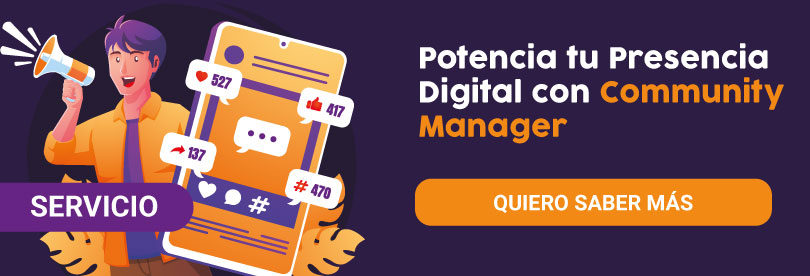
1. Inicia sesión en tu cuenta principal de Facebook: Lo primero que debes hacer es iniciar sesión en tu cuenta principal de Facebook. Esta será la cuenta desde la cual podrás acceder y gestionar todas tus otras cuentas.
2. Agrega una nueva cuenta: Una vez que hayas iniciado sesión en tu cuenta principal, dirígete al menú desplegable ubicado en la parte superior derecha de la pantalla. Haz clic en «Configuración» y luego selecciona la opción «Cuentas». Aquí encontrarás la opción de «Agregar otra cuenta». Haz clic en esta opción y se te pedirá que ingreses los datos de la cuenta secundaria que deseas agregar.
3. Inicia sesión en tu cuenta secundaria: Después de haber agregado una nueva cuenta, verás que aparecerá un nuevo ícono en el menú desplegable de Facebook. Simplemente haz clic en este ícono y selecciona la cuenta secundaria a la que deseas acceder. Se te pedirá que ingreses los datos de inicio de sesión de esta cuenta secundaria y una vez que lo hagas, podrás acceder a ella sin necesidad de cerrar sesión en tu cuenta principal.
4. Alternar entre cuentas: Una vez que hayas iniciado sesión en tu cuenta secundaria, podrás alternar fácilmente entre tus cuentas principales y secundarias. Para hacerlo, simplemente haz clic en el ícono del menú desplegable y selecciona la cuenta a la que deseas acceder. No es necesario cerrar sesión en una cuenta para acceder a otra, lo que te ahorrará tiempo y esfuerzo.
Es importante tener en cuenta que, si bien puedes acceder a múltiples cuentas de Facebook desde una misma computadora, es necesario tomar algunas precauciones para mantener la seguridad de tus cuentas. Asegúrate de cerrar sesión cuando termines de usar una cuenta y evita compartir tus datos de inicio de sesión con personas no autorizadas. Además, si compartes tu computadora con otras personas, considera utilizar diferentes navegadores o sesiones de navegación privada para evitar confusiones entre las diferentes cuentas.
En resumen, acceder a múltiples cuentas de Facebook desde una misma computadora es posible y bastante sencillo. Sigue los pasos mencionados anteriormente y podrás gestionar todas tus cuentas sin complicaciones. Recuerda seguir las medidas de seguridad adecuadas y disfruta de la comodidad de tener acceso a todas tus cuentas desde un solo lugar.
En la actualidad, no hay duda de que Facebook se ha convertido en una de las plataformas más populares y ampliamente utilizadas en todo el mundo. Millones de personas acceden a ella diariamente, tanto desde dispositivos móviles como desde computadoras. Sin embargo, muchos usuarios aún pueden tener preguntas o dudas sobre cómo usar Facebook de manera efectiva en una computadora.
Antes de sumergirnos en los detalles de la guía completa para acceder a Facebook en una computadora, es importante recordar que la información que se proporciona a continuación debe ser verificada y contrastada. A medida que la tecnología avanza rápidamente, es esencial mantenerse actualizado sobre las últimas características y cambios en Facebook.
1. Creación y acceso a una cuenta de Facebook:
– Para crear una cuenta de Facebook, visita el sitio web oficial de Facebook y completa el formulario de registro con tu información personal.
– Una vez que hayas creado una cuenta, puedes acceder a ella ingresando tu dirección de correo electrónico (o número de teléfono) y contraseña en la página de inicio de sesión de Facebook.
2. Navegación en la interfaz de Facebook:
– Después de iniciar sesión, serás dirigido a tu «Inicio» o «News Feed», donde verás las publicaciones y actualizaciones de tus amigos y páginas que sigues.
– En la barra lateral izquierda, encontrarás opciones como «Amigos», «Grupos», «Páginas» y «Configuración». Estas secciones te permiten explorar diferentes aspectos de Facebook, como conectarte con amigos, unirte a grupos o administrar tu cuenta.
3. Comunicación y participación en Facebook:
– Para comunicarte con tus amigos en Facebook, puedes utilizar la barra de búsqueda en la parte superior para encontrar sus perfiles y enviarles solicitudes de amistad.
– Una vez que hayas establecido conexiones con otros usuarios, podrás enviar mensajes privados, comentar en publicaciones, dar «Me gusta» a publicaciones y compartir contenido interesante.
4. Configuración de privacidad en Facebook:
– Es fundamental revisar y ajustar tu configuración de privacidad en Facebook para controlar quién puede ver tu información y actividades.
– Puedes acceder a la configuración de privacidad haciendo clic en el ícono de flecha hacia abajo en la esquina superior derecha de la pantalla y seleccionando «Configuración» y luego «Privacidad».
5. Uso avanzado de Facebook:
– Facebook ofrece muchas características adicionales, como la posibilidad de crear páginas para negocios o personalidades públicas, unirte a grupos de interés común y utilizar aplicaciones externas.
– Explora estas opciones para aprovechar al máximo la plataforma y descubre nuevas formas de conectarte con personas que comparten tus intereses.
En resumen, acceder y utilizar Facebook en una computadora es un proceso relativamente sencillo, pero es importante mantenerse al tanto de las actualizaciones y cambios en la plataforma. Esta guía proporciona una visión general de los elementos clave para comenzar a usar Facebook en una computadora, pero siempre se recomienda verificar y contrastar la información a medida que evoluciona la tecnología. Disfruta de tu experiencia en Facebook y aprovecha al máximo esta poderosa herramienta de comunicación y conexión social.
Publicaciones relacionadas:
- Cómo utilizar Facebook en PC: Guía paso a paso para acceder desde tu computadora
- Guía completa para abrir y acceder a Facebook desde la web
- Guía completa para acceder a tu página de Facebook desde cualquier navegador
- Guía completa para acceder a Instagram desde el navegador
- Guía completa sobre cómo acceder a Facebook de forma gratuita
- Guía práctica para acceder a Facebook desde un ordenador
- Guía completa para acceder de forma gratuita a Instagram.
- Guía completa para vincular tu cuenta de Instagram con Facebook correctamente.
- Guía para acceder a Facebook en su versión estándar
- Cómo abrir Facebook como en la PC: Guía paso a paso para acceder a la versión de escritorio desde tu dispositivo móvil.
- Guía completa para abrir el navegador de Facebook correctamente
- Guía completa para abrir Facebook en Chrome de manera sencilla y rápida
- Guía paso a paso para acceder a la versión básica de Facebook: todo lo que necesitas saber
- Guía completa para abrir Facebook en un iPhone: paso a paso
- Cómo saber si alguien vigila tu página de Facebook: una guía completa para identificar el seguimiento
- Cómo acceder a Facebook desde el navegador: una guía detallada
- Guía completa para abrir mensajes directos en Instagram
- Guía paso a paso: Acceder a Facebook de forma gratuita a través del navegador
- Cómo saber si alguien ve tus fotos destacadas en Facebook: Guía completa
- Guía para acceder a Instagram desde dispositivos iPhone: paso a paso y fácilmente
- Guía paso a paso para abrir Facebook web desde tu celular
- La Mejor Hora para Publicar en Instagram: Guía Completa y Detallada
- Historias de Instagram: la guía completa para crear historias destacadas
- Guía para vincular cuentas de Instagram y Facebook: paso a paso
- Guía paso a paso para vincular Instagram con Facebook en iPhone
- Guía detallada para abrir una cuenta en Facebook Business y optimizar tu presencia en línea
- Cómo publicar en vivo en Facebook: una guía paso a paso para transmitir en directo
- Guía completa sobre los horarios de actualización de ingresos en YouTube
- Guía paso a paso para abrir Messenger en tu página de Facebook
- Cómo abrir dos cuentas de Facebook en Chrome: guía paso a paso
- ¿Qué hacer si tu cuenta de Facebook ha sido hackeada? Encuentra aquí los pasos para solucionarlo.
- Cómo vincular WhatsApp a Facebook: una guía paso a paso
- La mejor hora del día para publicar en Facebook: una estrategia eficaz para maximizar el alcance y la interacción
- La edad adecuada para que los niños tengan redes sociales: una guía para padres y cuidadores
- Guía de regalos para diseñadores gráficos 2020: las mejores ideas de regalos navideños para creativos
